As-tu fini avec les jeux? Configurer sur Netflix et sur PlayStation.
Netflix est le premier service de streaming au monde qui joue un rôle dominant dans la plate-forme de streaming numérique. Offre du contenu dans une grande variété de genres et de langues, y compris les films, séries, documentaires et bien plus. Vous devez obtenir un abonnement Netflix pour accéder à ce service. Mais avant ça, vous pouvez profiter d'un mois d'essai gratuit. Netflix dispose d'une vaste bibliothèque de streaming qui est constamment mise à jour en ajoutant et en supprimant du contenu. Il est disponible sous forme d'application et de site Web. L'application Netflix est compatible avec les smartphones (Android, iOS), comprimés, Bâton de feu, An, Playstation, Nintendo Switch et bien d'autres. Aujourd'hui nous allons voir comment streamer Netflix sur vos consoles Playstation PS4, PS3 et PS2.
Playstation est une console de jeu qui propose des centaines de jeux à jouer sur Internet. Outre les jeux, vous pouvez installer et accéder à diverses applications de streaming comme Netflix. Le même guide peut être utilisé pour ajouter Netflix sur les consoles Playstation PS3, PS2 et PS1.
Netflix sur la console PlayStation PS2
Netflix ne prend plus en charge la console PlayStation PS2. Nous vous recommandons d'utiliser Chromecast ou tout autre appareil de diffusion en continu pour regarder tout le contenu Netflix sur votre téléviseur..
Installez Netflix sur la console PlayStation PS4
Comme sur PlayStation 3, vous pouvez trouver Netflix dans la section TV et vidéo.
Paso 1: Connectez l'appareil Playstation 4 au port HDMI du téléviseur.
Paso 2: Allumez votre Playstation 4 puis connectez-vous avec votre compte Playstation.
Paso 3: Accédez à l'écran d'accueil PlayStation 4 et allez dans la section TV et vidéo.
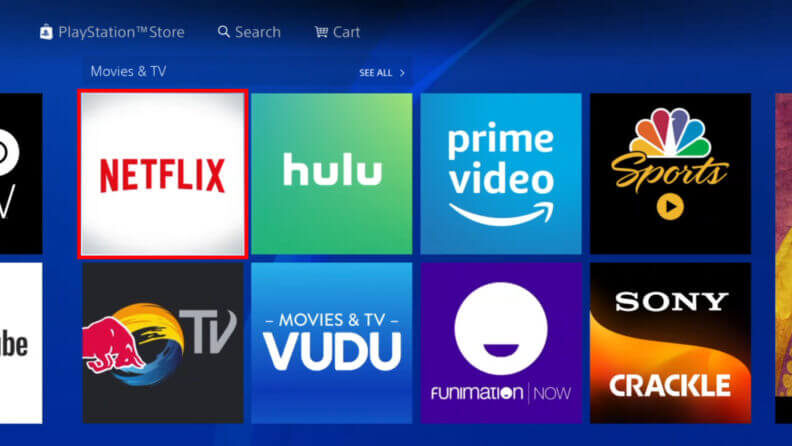
Paso 4: Ici, sélectionnez l'application Netflix et cliquez sur le bouton Télécharger. L'application Netflix va commencer à télécharger.
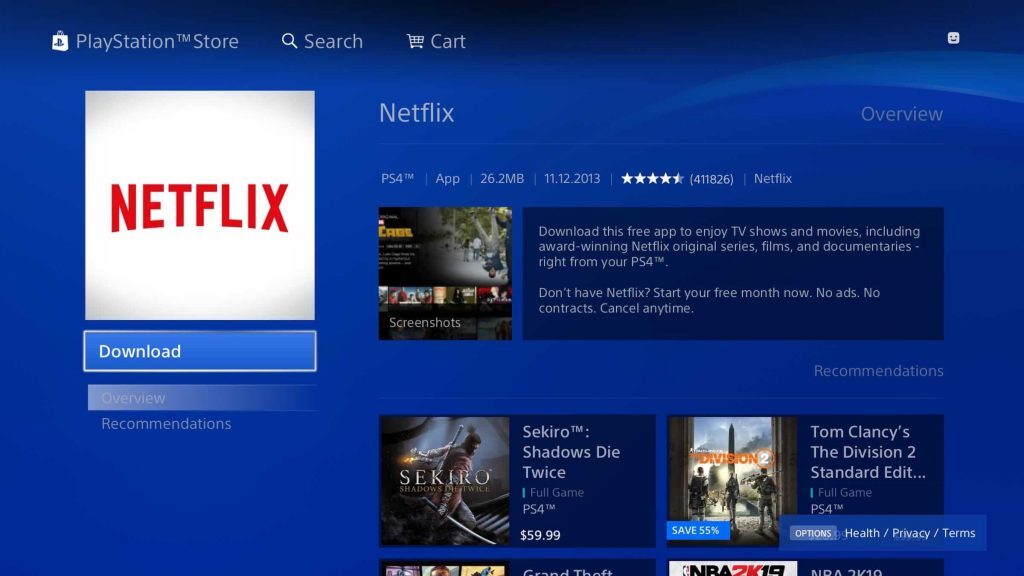
Paso 5: Une fois l'application Netflix téléchargée, Cliquez sur Démarrer et revenez à la page d'accueil PlayStation 4 pour retrouver l'application Netflix dans la rubrique TV et vidéo.
Paso 6: Ouvrez l'application, puis entrez les informations de connexion Netflix pour accéder à Netflix sur PlayStation 4.
Installer Netflix sur la console PlayStation PS3
Paso 1: Connectez la Playstation 3 au port HDMI du téléviseur.
Paso 2: Allumez votre Playstation 3 puis connectez-vous à votre compte Playstation.
Noter: Si vous n'avez pas de compte Playstation, créer une.
Paso 3: puis allez sur PlayStation Home et accédez à la section Services TV / Vidéo.
Paso 4: Ici, l'application Netflix est sélectionnée.
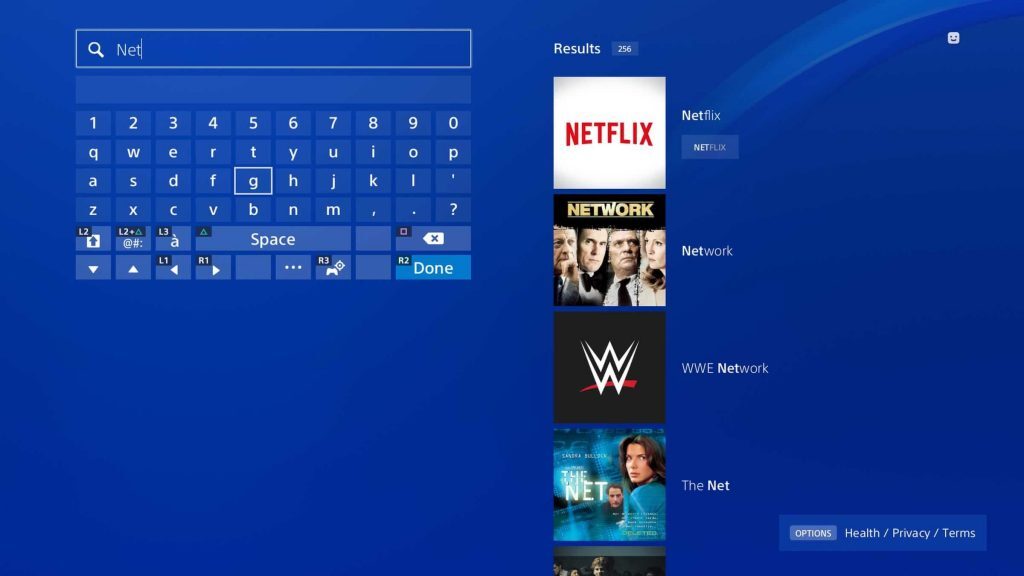
Paso 5: Sur l'écran suivant, vous devez entrer votre adresse e-mail et votre mot de passe pour authentifier votre compte.
Paso 6: Après cela, cliquez sur le bouton Télécharger et cliquez sur Oui pour le message à l'écran. L'application Netflix sera téléchargée.
Paso 7: Après cela, l'application s'installera automatiquement sur votre PlayStation.
Paso 8: Retour à la maison PlayStation 3 et recherchez l'application Netflix dans la section Services TV / Vidéo.
Paso 9: Vous devez maintenant entrer les informations d'identification de signature Netflix pour entrer dans l'application.
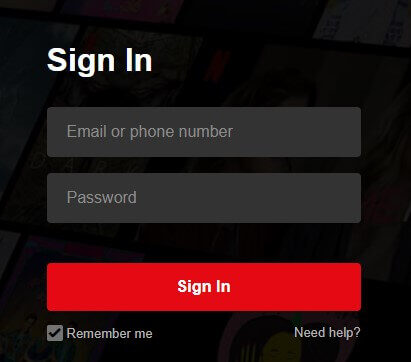
C'est tout. Maintenant, vous pouvez regarder votre Netflix préféré sur votre appareil PS3.
Autre moyen d'installer Netflix sur PlayStation PS4 / PS3
Malheureusement, l'application Netflix n'est pas dans la section TV et vidéo de PlayStation, dans ce cas, vous devez le télécharger directement depuis le PlayStation Store.
Paso 1: Aller à l'écran d'accueil Playstation.
Paso 2: ouvrir l'application PlayStation Store.
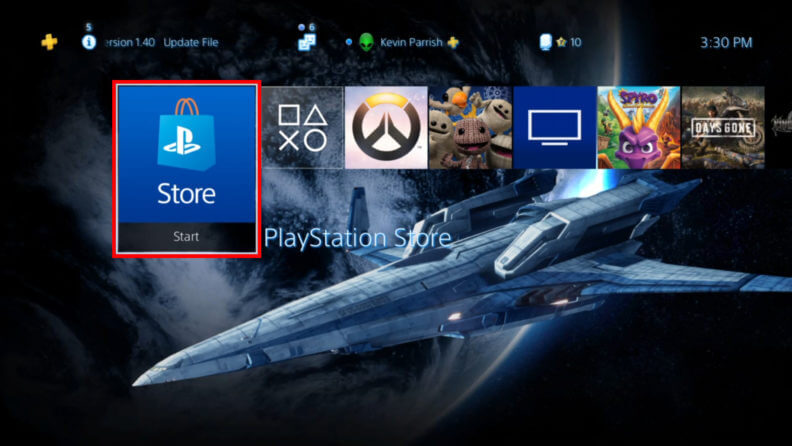
Paso 3: Choisissez l'option Applications puis cliquez sur Explorer.
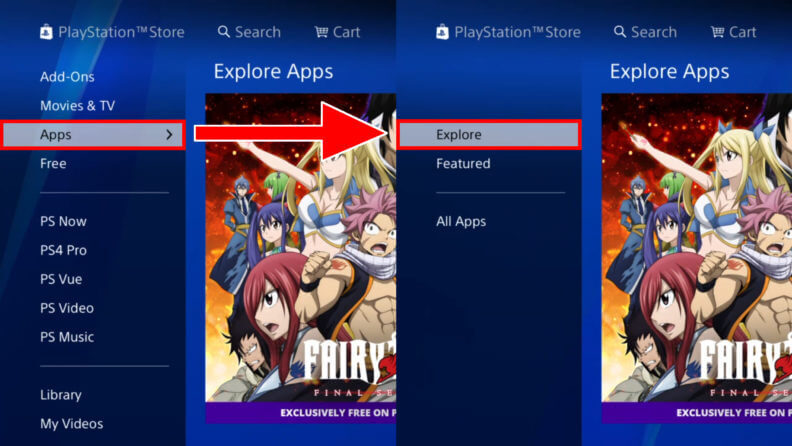
Paso 4: Ici, nous trouverons Netflix dans la section Films et télévision.
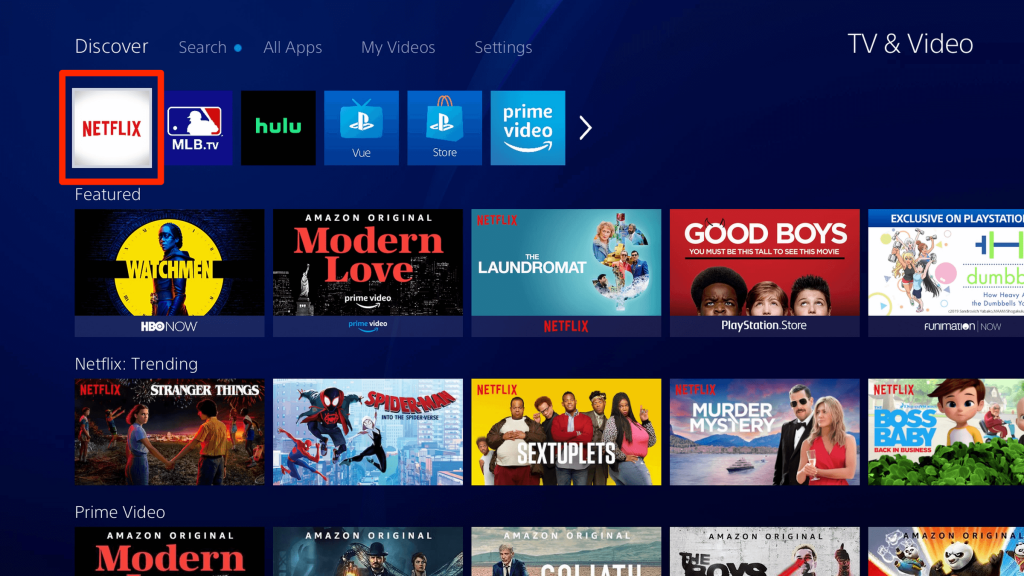
Noter: Si vous ne le trouvez pas, vous pouvez localiser manuellement l'application Netflix en utilisant l'option de recherche.
Paso 5: cliquez sur le bouton Télécharger sur la page de l'application Netflix.
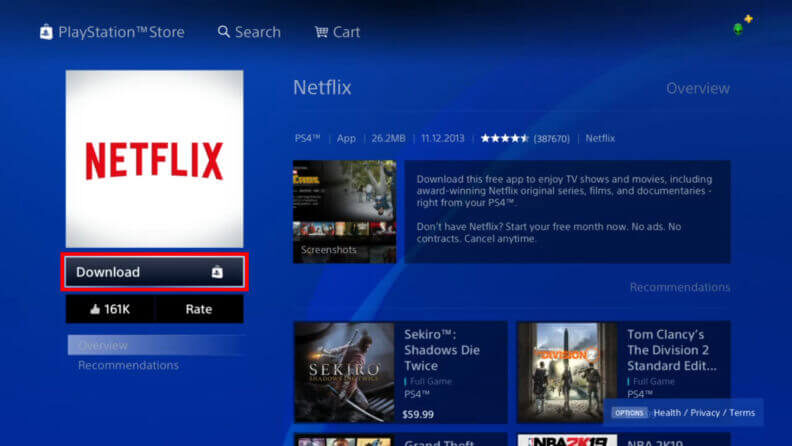
Paso 6: Une fois l'application téléchargée, il s'installera automatiquement sur votre PlayStation 3/4.
Paso 7: Après cela, cliquez sur Démarrer et entrez les identifiants de connexion Netflix pour accéder à l'application Netflix.
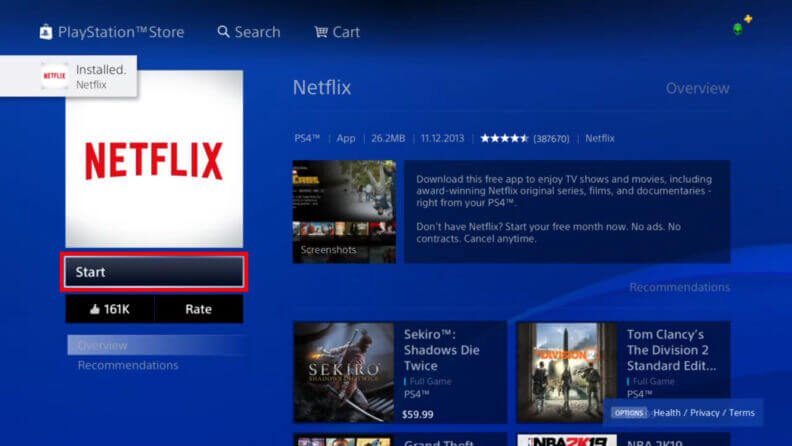
Finalement, L'application Netflix s'installe sur PlayStation.
Notre opinion
Tous les adolescents Netflix et PlayStation PS4, PS3 et PS2, peut diffuser des émissions de télévision et des films jusqu'à 1080p. Le streaming HD dépend de votre connexion Internet. Regardez le contenu avec les sous-titres dans différentes langues et ils sont également inclus avec un audio alternatif, si disponible.
Vous n'avez pas besoin d'être membre Playstation Plus pour obtenir Netflix sur PlayStation. En outre, vous pouvez configurer Netflix TV sur PlayStation 4 pour regarder Netflix et profiter des avantages de ce service.
Si vous avez des questions, Laissez un commentaire plus bas. Suivez-nous sur Twitter et Facebook pour plus de mises à jour.
Article similaire:
- Comment corriger le code d'erreur “WS-37403-7” et PlayStation 4?
- ▷ Comment corriger l'erreur 5038f-MW1 de Monster Hunter World $ 0027 Impossible de rejoindre $ 0027.
- Kodi et PS4? La meilleure alternative à installer
- Échec du type de NAT PS4
- Code d'erreur global de Monster Hunter 50382-MW1
- Comment obtenir des codes d'accès EA gratuits?






